アバストは、すべてのセキュリティ製品の2014アップデートをリリースしました。
公開テストのためにリリースされたときに、Avast Free Antivirusのベータ版をレビューしました。このアップデートバージョンの新機能を確認するには、そのレビューをチェックすることをお勧めします。
次のガイドは、無料のウイルス対策ソリューションを最大限に活用するためのヒントを提供します。
これには、ダウンロードしてインストールする最適な方法と、プログラムの使いやすさを改善したり、不要または不要な機能を削除したりするためのいくつかの構成ヒントが含まれています。
Avast Free Antivirus 2014のヒント
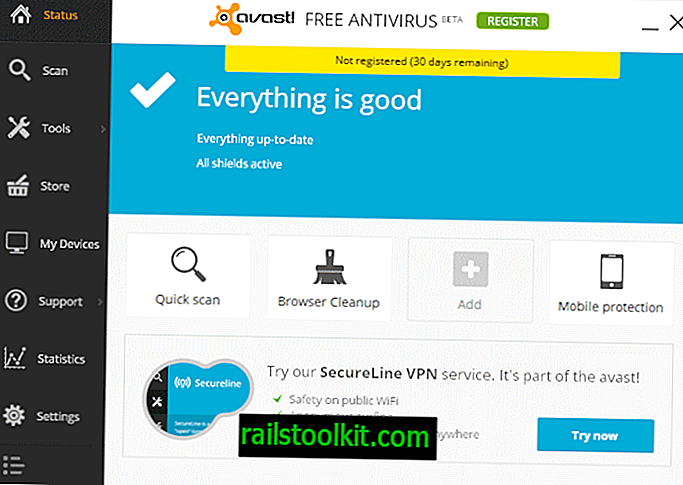
1.ダウンロード
製品ラインのすべてのダウンロードについては、アバストの公式Webサイトがdownload.comにリンクしています。 同社はアバストが独占的に使用しているため、ダウンロードポータルと特別な契約を結んでいるようです。
Download.comは、主に最近のほとんどのダウンロードに同梱されているラップされたインストーラーを主な理由として、最高の評判を得ていません。 アバスト製品のダウンロードには当てはまりませんが、それでも直接ダウンロードを好む場合があります。
すべてのアバストアプリケーションの直接ダウンロードリンクは次のとおりです。
- アバスト無料アンチウイルス2014
- アバストプロアンチウイルス2014
- アバストインターネットセキュリティ2014
- アバストプレミアアンチウイルス2014
2.インストール
セットアップ中にカスタムインストールオプションを選択することが不可欠です。 そうしないと、使用しないモジュール、ブラウザ拡張機能、デスクトップガジェットなどになってしまう可能性があります。 さらに重要なことは、実行中にシステムリソースを使用する場合があることです。

以下に、アバストに同梱されているシールドとツールの機能の概要を示します。
- ファイルシールド :リアルタイム保護を提供します。 コンピューターで実行されるファイルをスキャンします。
- Webシールド :HTTPトラフィックのシールド。 URLをスキャンし、URLをブロックできます。
- メールシールド :悪意のあるファイルやスパムがないかメールをスキャンします。
- ブラウザ保護 :Webレピュテーションブラウザ拡張。
- Software Updater :インストールされているソフトウェアの更新を確認し、それらをダウンロードしてインストールできます。 サポートするプログラムに関してかなり制限されています。
- アバストリモートアシスタンス :遠隔地からコンピューターを制御します。
- SecureLine:すべてのアバスト製品に組み込まれているVPNサービス。 月額7.99ドル、または年額請求の場合は5.99ドルで利用できます。 3日間のトライアルが提供されます。
- RescueDisk :オフラインスキャンとクリーニングに使用できる起動可能なCD、DVD、またはUSBフラッシュドライブを作成できます。
- ブラウザのクリーンアップ :拡張機能、ツールバー、プラグインを削除できます。 こちらのレビューをご覧ください。
- アバストガジェット:システムのセキュリティステータスを表示し、さまざまなモジュールを開く、またはスキャンを実行するオプションをリストするデスクトップガジェット。
3.登録
無料バージョンのアバストを使用している場合でも、30日間の試用期間後も使用を続けるには、登録する必要があります。 登録は無料ですが、必須です。 アプリケーション内から直接登録するか、avast Webサイトで新しいアカウントを作成できます。
4.強化モード
この機能はデフォルトでは有効になっていません。 アバストは、このモードがアクティブ化されたコンピューターのセキュリティをさらに強化し、経験の浅いユーザー向けに設計されていることに注意します。
通常、DeepScreen機能によってサンドボックス化されるバイナリの実行をブロックするか、ファイルの実行をFileRepの実行によって受け入れられるファイルに制限します。
[中]を選択すると、DeepScreen機能に基づいて実行がブロックされますが、agreesiveはFileRepを使用して、ホワイトリストに登録されているアプリ以外をすべてブロックします。
有効にする場合は、[設定]> [アンチウイルス]をクリックし、そこで[強化モードを有効にする]チェックボックスをオンにします。
5.アバストで音声をオフにします
アバストは、操作が完了すると音声で通知します。 それは最初は素晴らしいかもしれませんが、すぐにあなたの神経に乗ることができます。
プログラムのサウンドを無効にする場合は、[設定]> [外観]に移動して、[アバストサウンドを有効にする]ボックスのチェックを外すか、サウンド設定をクリックしてそのボックスのみのチェックを解除します。
6.保護を無効にしてモジュールをアンインストールする
プログラム設定で選択した保護モジュールを無効にできます。 たとえば、アクティブ保護の下ですべてのシールドを無効にすることは可能ですが、他の機能はプログラム内から無効にすることはできません。
使用したくないモジュールを削除したり、セットアップ中にインストールしていないモジュールを追加したりする場合は、ソフトウェアアンインストーラーを実行する必要があります。
アンインストーラーを実行した後、変更を選択するだけで、Avast Free Antivirusのカスタムインストール中に表示されるプログラムコンポーネントと同じリストが表示されます。
7.除外
ローカルコンピューターシステム上のパスとURLをスキャンおよびアバストのシールド保護から除外できます。 これは、AvastがWebアドレスを悪意のあるまたは問題のあるものとして検出した場合、特にそうでないことがわかっている場合に役立ちます。
これらの例外は、[設定]> [アンチウイルス]> [除外]で追加できます。
ここでは、強化モードに例外を追加したり、DeepScreenモジュールにファイル例外を追加したりすることもできます。
8.除外II
システムで実行されるシールドの除外も利用できます。 ファイルシステムシールドとWebシールドの両方が除外をサポートしているため、プログラムに無視させたいファイルやWebアドレスを追加できます。
[アクティブな保護]を選択してから、開始するように構成するシールドの横にある[設定]ボタンをクリックします。
9. Avastへのレポートのブロック
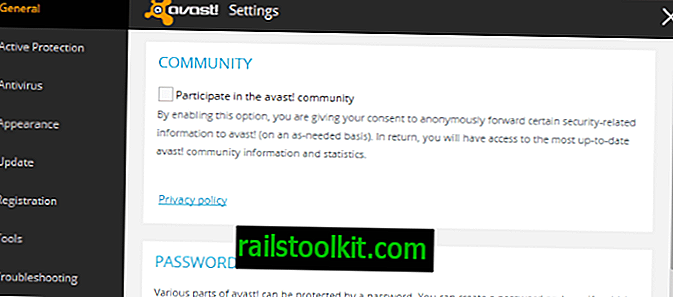
セキュリティ関連の情報をアバストに転送したくない場合は、[設定]> [全般]でこの機能を無効にした方が良いでしょう。
10.サイレント/ゲームモード
このモードは、システムでフルスクリーンアプリケーションを実行している間、ポップアップ通知とアラートを抑制します。 [設定]> [全般]で有効にする必要があります。
11.ログファイルの自動クリーンアップ
ログファイルを長期間保持する場合は、アプリケーションのログの自動クリーンアップを無効にすることをお勧めします。 アバストは、30日以上経過したすべてのスキャンログと1日以上経過したすべての一時スキャンログを削除します。
これを行うには、[設定]> [メンテナンス]を確認し、ログファイルを保持する間隔を長くするか、自動クリーンアップ機能を完全に無効にします。
今すぐ読む :システムからアバストソフトウェアを削除する














